Cách đổi DNS Windows 11 cực dễ để tăng tốc độ Internet
18/05/2023 08:56 am | Lượt xem : 2174
Bạn đang muốn xây dựng một trang web của riêng mình
Để tăng tốc độ truy cập Internet trên Windows 11 thì có rất nhiều phương pháp, tuy nhiên đổi DNS Windows 11 vẫn là phương pháp đơn giản và phổ biến nhất. Đọc ngay bài viết dưới đây của Tenten.vn để được hướng dẫn đổi DNS Windows 11 chi tiết nhất nhé!
Contents
DNS Windows 11 là gì? Tại sao cần đổi DNS Windows 11?
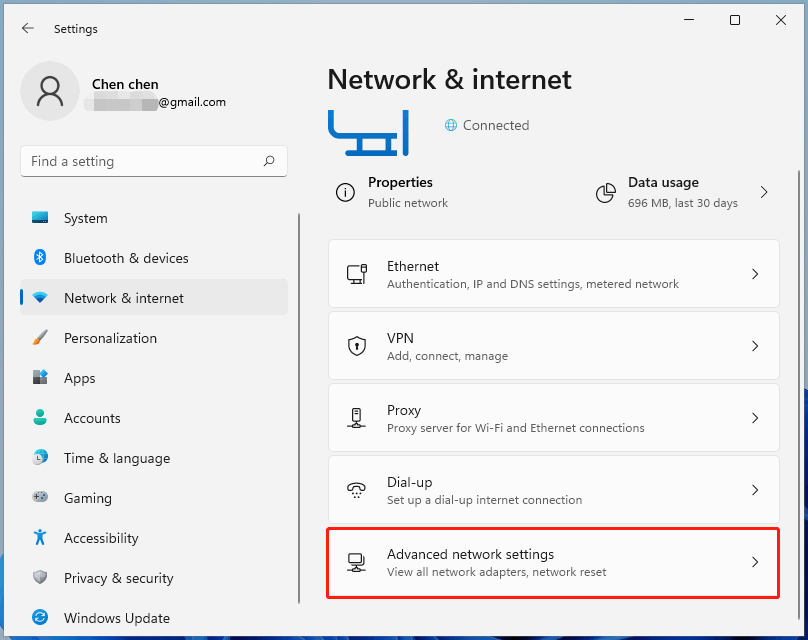
DNS Windows 11 là gì?
Trước khi đến với cách đổi DNS Windows 11 chi tiết, hãy cùng tìm hiểu qua khái nhiệm về DNS Windows 11 đã nhé.
DNS là gì?
DNS (Domain Name System) là hệ thống phân giải tên miền thành địa chỉ IP, giúp cho máy tính có thể truy cập được vào các trang web trên Internet.
nh duyệt web của mình, DNS sẽ giúp dịch tên miền này thành địa chỉ IP tương ứng (ví dụ: 172.217.6.174) để máy tính có thể kết nối được với server của trang web đó và hiển thị nội dung trên trình duyệt.
Mỗi thiết bị kết nối với Internet đều có một địa chỉ IP duy nhất, tuy nhiên, sử dụng địa chỉ IP để truy cập vào các trang web trực tiếp sẽ rất khó khăn do khó nhớ và phải nhập chính xác. Nhờ có DNS, việc sử dụng tên miền giúp cho người dùng dễ dàng ghi nhớ và truy cập các trang web một cách dễ dàng.
DNS cũng đóng vai trò quan trọng trong việc phân giải tên miền email, tạo điều kiện cho việc gửi và nhận email giữa các địa chỉ email khác nhau. Ngoài ra, DNS còn được sử dụng để phân giải tên miền trong các ứng dụng mạng, như game online, video call, chia sẻ file…
DNS Windows 11 là gì? Tại sao cần đổi?
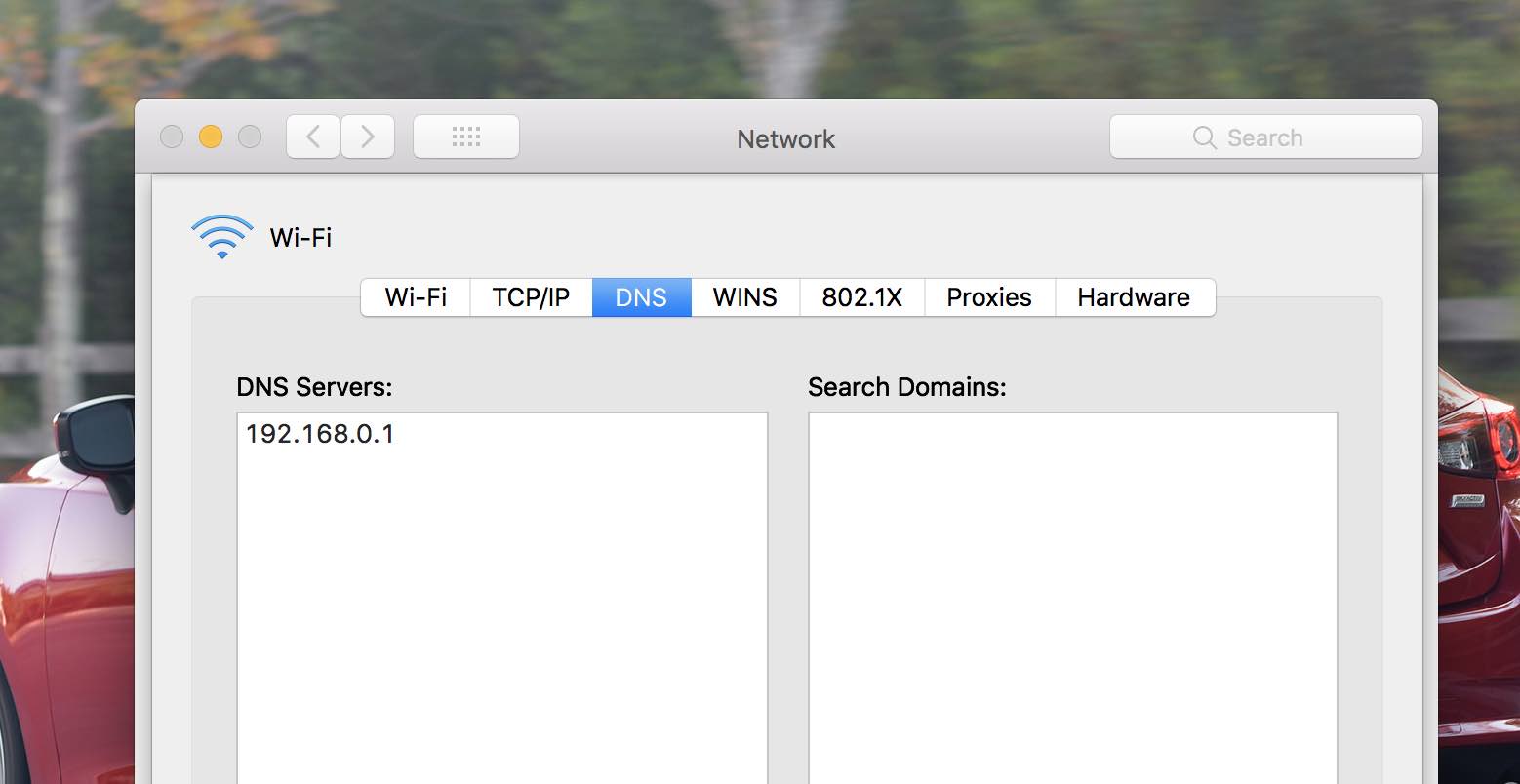
DNS Windows 11 là gì? Tại sao cần đổi?
DNS Windows 11 là DNS được sử dụng trên hệ điều hành Windows 11, mặc định khi bạn kết nối Internet từ máy tính chạy Windows 11 thì hệ thống sẽ tự động sử dụng các DNS được cấu hình trên router hoặc nhà cung cấp dịch vụ Internet (ISP) của bạn để truy cập Internet.
Tuy nhiên, bạn có thể thay đổi DNS Windows 11 để cải thiện tốc độ truy cập Internet hoặc đảm bảo an toàn khi duyệt web một cách tối ưu hơn.
Hướng dẫn cách đổi DNS Windows 11 chi tiết
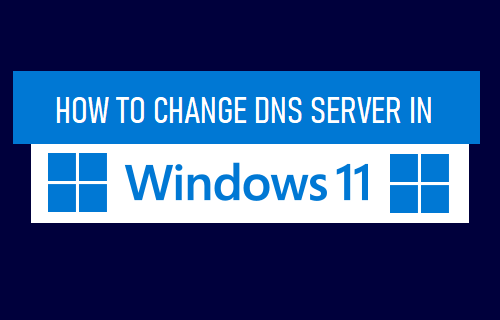
Hướng dẫn cách đổi DNS Windows 11 chi tiết
Để đổi DNS trên Windows 11 thì cũng không hề phức tạp, các bạn vui lòng thực hiện theo các bước sau đây:
- Bước 1: Mở Settings (Cài đặt) bằng cách nhấp chuột trái vào biểu tượng Windows ở góc dưới bên trái màn hình và chọn Settings (Cài đặt).
- Bước 2: Nhấp chuột trái vào mục Network & Internet.
- Bước 3: Trong màn hình tiếp theo, chọn mục Ethernet hoặc Wi-Fi tùy thuộc vào loại kết nối mà bạn đang sử dụng.
- Bước 4: Nhấp vào tên kết nối mà bạn muốn đổi DNS.
- Bước 5: Cuộn xuống phía dưới và nhấp vào mục Properties (Các thuộc tính).
- Bước 6: Tìm mục Internet Protocol Version 4 (TCP/IPv4) và nhấp vào nút Properties (Các thuộc tính).
- Bước 7: Trong cửa sổ tiếp theo, chọn Use the following DNS server addresses (Sử dụng địa chỉ máy chủ DNS sau đây) và nhập địa chỉ DNS mới của bạn vào ô Preferred DNS server (Máy chủ DNS ưu tiên) và Alternate DNS server (Máy chủ DNS thay thế), nếu bạn có.
- Bước 8: Ở mục Alternate DNS ngay phía dưới, thì có một số lựa chọn DNS phụ tương ứng với DNS phía trên như sau: 1.0.0.1 (Cloudflare) – 8.8.4.4 (Google Public DNS) – 208.67.220.220 (OpenDNS).
- Bước : Nhấp OK để lưu cài đặt và đóng cửa sổ Properties (Các thuộc tính).
- Bước 9: Khởi động lại máy tính của bạn để thay đổi DNS có hiệu lực.
Lưu ý khi đổi DNS Windows 11 là gì?
Khi đổi DNS trên Windows 11, có một số lưu ý cần ghi nhớ để đảm bảo sự ổn định và bảo mật của hệ thống, bao gồm:
Chỉ sử dụng các DNS đáng tin cậy
Hãy sử dụng các DNS được cung cấp bởi các nhà cung cấp dịch vụ Internet (ISP) hoặc các DNS công cộng đáng tin cậy.
Một số nguồn uy tín mà bạn có thể tham khảo như là: Google DNS, OpenDNS hoặc Cloudflare DNS.
Lưu ý ghi lại DNS gốc
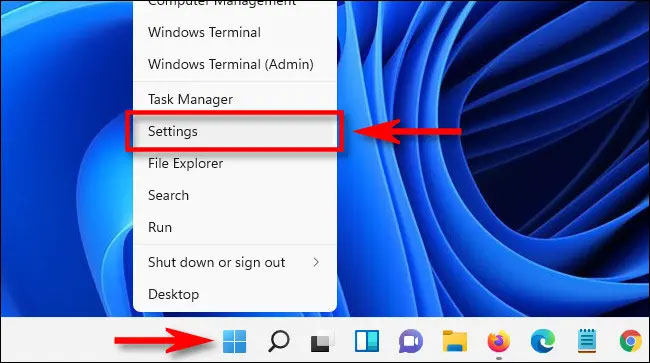
Lưu ý khi đổi DNS Windows 11 là gì?
Trước khi thực hiện thay đổi DNS, hãy ghi lại địa chỉ DNS gốc của hệ thống. Nếu xảy ra sự cố, thì lúc này bạn sẽ dễ dàng khôi phục DNS gốc để tránh tình trạng mất kết nối Internet.
Thực hiện thay đổi DNS Windows 11 một cách cẩn thận
Hãy cẩn thận và kiểm tra kỹ trước khi thực hiện thay đổi DNS. Nếu bạn không chắc chắn, hãy tham khảo hướng dẫn của nhà cung cấp dịch vụ hoặc tìm kiếm các đơn vị uy tín, có chuyên môn để được hỗ trợ chi tiết.
Kiểm tra kết nối Internet khi đổi DNS
Sau khi thực hiện thay đổi DNS, hãy kiểm tra kết nối Internet để đảm bảo rằng máy tính vẫn có thể truy cập Internet bình thường.
Bạn có thể kiếm tra khi đổi DNS Windows 11 bằng một số thao tác như sau:
- Bước 1: Mở trình duyệt web trên máy tính
- Bước 2: Truy cập vào một trang web bất kỳ để kiểm tra xem có thể truy cập được hay không.
- Nếu trình duyệt không hiển thị trang web hoặc thông báo lỗi không thể kết nối, hãy kiểm tra lại cấu hình DNS của bạn để đảm bảo rằng nó đã được thiết lập đúng.
- Nếu bạn vẫn không thể truy cập được Internet, hãy thử khởi động lại máy tính và kiểm tra lại kết nối.
- Nếu vẫn không thành công, bạn có thể liên hệ với nhà cung cấp dịch vụ Internet hoặc nhà cung cấp DNS để được hỗ trợ chi tiết.
Thực hiện bảo mật hệ thống
Các bạn cần đảm bảo rằng hệ thống của bạn được bảo mật để tránh bị tấn công từ các kẻ xâm nhập sử dụng DNS giả mạo. Bằng cách tham khảo sử dụng các phần mềm bảo mật và cập nhật hệ thống đầy đủ thì bạn có thể giảm thiểu rủi ro này một cách tối ưu nhất.
Kết luận
Như vậy, bạn có thể thấy, đổi DNS Windows 11 có thể ảnh hưởng đến tốc độ truy cập Internet và trải nghiệm người dùng. Nếu bạn gặp vấn đề về tốc độ hoặc truy cập Internet, hãy thử đổi lại DNS hoặc sử dụng các công cụ tối ưu hóa mạng khác để cải thiện kết nối như mong muốn nhé.
Bạn đang muốn xây dựng một trang web của riêng mình
Các tìm kiếm liên quan đến chủ đề “đổi dns win 11”
|
đổi dns 1.1.1.1 win 10
|
Dns for windows 11 | Cách đổi DNS Google | 11 11 Win 11 |
| thay đổi dns 1.1.1.1 trên iphone | Thay đổi DNS Win 10 | DNS Win 11 | Setup google dns windows 11 |









